Personalice sus diseños y vistas Administración de vistas en Surveillance Station
Prerrequisitos:
- QNAP Turbo NAS con QTS 4.2 o posterior
- Surveillance Station 5.1 o posterior
- Sistema Operativo: Microsoft Windows 7/ 8
- Navegador web: Google Chrome 43.0.2357.130 m (Windows PC), Microsoft Internet Explorer 10/11 (Windows PC, modo de escritorio, 32 bits), Mozilla Firefox 39.0 (Windows PC)
Nota: La característica no se admite en pantallas locales ni en clientes QVR para Mac.
Las cámaras de ojo de pescado suministran vistas circundantes de 360° con relación de aspecto 1:1. Cámaras de diferentes megapíxeles pueden admitir diferentes resoluciones y relaciones de aspecto, tales como HD completa (16:9), QXGA (4:3) y formato de corredor (9:16). Puede que desee definir diseños de vistas que se ajusten a sus necesidades. La administración de vistas le permite personalizar los diseños de vistas y asignar cámaras a ventanas específicas.

La administración de vistas tiene dos modos: modo normal y modo de ojo de pescado.
| Botón | Descripción |
|---|---|
 |
Dirección: Añadir vista |
 |
Editar: Editar vista |
 |
Eliminar: Eliminar vista |
 |
Imagen en miniatura de vista: cuando pase el ratón sobre  , mostrará sus vistas personalizadas como imágenes en miniatura. , mostrará sus vistas personalizadas como imágenes en miniatura. |
Modo normal
Haya muchas vistas predefinidas en la página de monitorización. Si desea crear una vista personalizada para mostrar en la lista de árbol de la vista izquierda de la página de monitorización, haga clic en ‘Add’ (Añadir) en [Configuración de cámaras] -> [Administración de vistas].
Añadir vista
- Si desea escoger un diseño personalizado, consulte aquí para crear su propio diseño.
- Para añadir una cámara a una vista, arrastre una cámara física/virtual de la lista izquierda a la pantalla de canales derecha.
- Para quitar una cámara de una vista, puede hacer doble clic en la imagen de la cámara o arrastrarla a la lista de árbol de cámaras de la izquierda También puede hacer clic en ‘Restaurar’ para quitar todas las cámaras.

Diseño personalizado
Se aceptan algunos diseños predefinidos. Si desea añadir un diseño personalizado como nuevo diseño o evitar su diseño definido, haga clic primero en ‘Layout Management’ (Administración de diseños) en ‘Add View’ (Añadir vista) o ‘Edit View’ (Editar vista). Luego puede hacer clic en ‘Add’ (Añadir) para añadir el diseño o escoger el diseño para editarlo en la zona derecha.
- Escoja el tipo de diseño predefinido.
-
Para personalizar el diseño, haga clic en un cuadrado y dibuje un rectángulo más grande para combinar los cuadrados. Y puede hacer doble clic en la región combinada para restaurarla. O puede hacer clic en ‘Restore’ (Restaurar) para restaurar el diseño original.
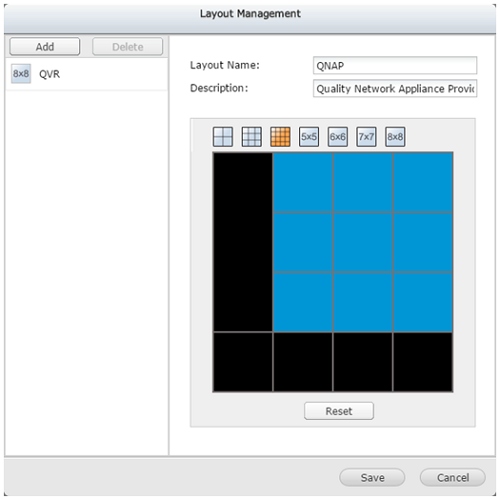
- Para finalizar, haga clic en ‘Save’ (Guardar) y aparecerá en la lista de árbol de la izquierda.
- Haga clic en ‘Cancel’ (Cancelar). Luego puede buscar su diseño definido en la lista desplegable de la lista de diseños.
Modo de ojo de pescado
Para cámaras de ojo de pescado, haga clic en ‘Add’ (Añadir) para añadir el siguiente modo de visualización de la pestaña ‘Fisheye’ (Ojo de pescado). Luego puede usar la vista personalizada de la lista de árbol de vistas izquierdo de la pantalla de monitorización.
| Modo de visualización | Descripción |
|---|---|
| Modo 9R | Suministra 9 pantallas regionales |
| Modo 4R | Suministra 4 pantallas regionales |
| Modo 1O8R | Suministra una pantalla original en el centro y 8 pantallas regionales alrededor de él |
| Modo 1P6R | Suministra una pantalla original en el centro y 6 pantallas regionales alrededor de él |
| Panorama dual | Suministra 2 pantallas panorámicas |
| Modo 1P3R | Suministra 3 pantallas regionales en la parte superior y una pantalla panorámica debajo |
| Modo 1P2R | Suministra 2 pantallas regionales en la parte superior y una pantalla panorámica debajo |
| Modo OPR | Suministra una pantalla original, una pantalla regional y una pantalla panorámica. |
| Modo 1O3R | Suministra una pantalla original y 3 pantallas regionales |
| Modo R | Suministra una pantalla regional |
| Panorama completo | Suministra una pantalla panorámica |
Añadir vista
- Seleccione una cámara de ojo de pescado.
- Escoja un modo de visualización.
- Para cambiar el tamaño/posición de arrastre, use la rueda del ratón para aplicar zoom para acercar/alejar. Luego puede ver la vista.

Aplicación de administración de vistas
Puede escoger el modo de vista de la pestaña de vistas del árbol izquierdo en el monitor.






